Защита конфиденциальности сведений о детях
В ноябре 1998 г. Конгресс США утвердил Закон о защите конфиденциальности сведений о детях (Children's Online Privacy Protection Act - COPPA), в котором требуется, чтобы операторы онлайновых служб или веб-сайтов получали согласие родителей, прежде чем осуществлять сбор, использование, раскрытие или отображение на экране персональной информации о детях младше 13 лет. Закон COPPA вступил в силу 21 апреля 2000 г. и подчиняется правилам, издаваемым Федеральной торговой комиссией США.
Более подробную информацию о COPPA, включая страницы родителей, детей и объявления служб связи, можно получить по адресу www.ftc.gov/opa/1999/9910/childfinal.htm.
В этом упражнении вам предстоит сконфигурировать некоторые параметры Windows Messenger.
Для этого упражнения не требуется никаких учебных файлов, но для его выполнения вы должны иметь активное соединение с Интернет и учетную запись системы Passport. В упражнении предполагается, что вы не использовали Windows Messenger раньше и что система Windows XP не сконфигурирована для автоматического запуска Windows Messenger при запуске вашего компьютера.
Выполните следующие шаги.
- Если вы еще не вошли в Windows, сделайте это.
- В меню Пуск (Start) укажите Программы (All Programs) и затем выберите пункт Windows Messenger.
Появится окно Windows Messenger.
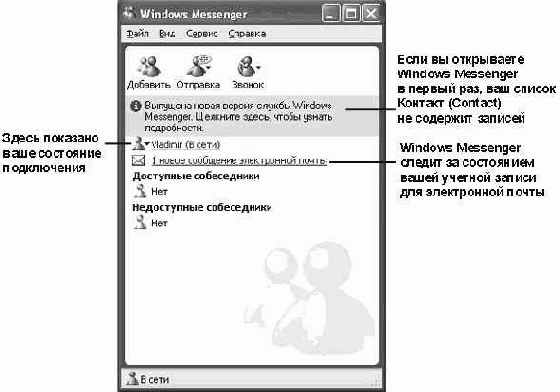
увеличить изображение - В меню Сервис (Tools) выберите пункт Параметры (Options). Появится диалоговое окно Параметры (Options) с вашей личной информацией.

- В секции Имя пользователя в службе .Net Messenger Service (My Display Name) введите имя, которое будут видеть другие пользователи Windows Messenger, когда вы будете подключены к чату.
- Щелкните на кнопке Изменить шрифт (Change Font), чтобы открыть диалоговое окно Изменение шрифта моих сообщений (Change My Message Font).

- Выберите следующие значения.
В поле Шрифт (Font) выберите вариант Verdana.
В списке Начертание (Font style) выберите вариант Жирный (Bold).
В списке Размер (Font size) выберите значение 8.
В раскрывающемся списке Color (Цвет) выберите Розовый (Purple).
Окно Образец (Sample) будет изменяться, отображая выбираемые значения. - Щелкните на кнопке OK, чтобы закрыть это диалоговое окно и сохранить ваши изменения.
- Щелкните по очереди на каждой из вкладок, чтобы опробовать другие параметры.
- По окончании щелкните на кнопке OK, чтобы закрыть это диалоговое окно.
- Щелкните на кнопке Закрыть (Close), чтобы закрыть Windows Messenger.
Появится диалоговое окно, где сообщается, что эта служба будет продолжать действовать в фоновом режиме. - Установите флажок Не выводить это сообщение снова (Don't show me this message again) и затем щелкните на кнопке OK. Диалоговое окно будет закрыто. Значок будет представлен в области индикации панели задач. Он остается там, пока вы подключены к Windows Messenger и изменяет свой вид, отражая ваше состояние подключения.
- Щелкните на значке Windows Messenger и во всплывающем меню выберите пункт Выход (Exit), чтобы закрыть эту программу.